¿Ha recibido un contrato en PDF por correo electrónico para firmarlo y enviarlo de vuelta al remitente pero no sabe cómo hacerlo? En realidad, tendría que imprimirlo, firmarlo, escanearlo y enviarlo por correo electrónico nuevamente como un archivo adjunto, pero descubrió que no tiene un escáner, por lo que necesariamente debe ir a un amigo o comprar y pagar un archivo para devolverlo.
Sigue leyendo y te lo explicaré cómo firmar un archivo PDF sin tener que realizar todas las operaciones que les acabo de describir.

Para firmar un PDF, Adobe Acrobat Reader brinda la capacidad de agregar fácilmente su firma a un PDF en minutos. El primer paso es descargar e instalar Adobe Acrobat Reader de esta página.
Después de instalarlo, abra el documento PDF para iniciar sesión Acrobat Reader y haga clic en el elemento, ubicado en el panel de la parte superior derecha, Rellenar y firmar. Luego haga clic en el icono Empresa y seleccione Añadir firma.
En este punto se abrirá una ventana desde la que podrá ingresar su firma. La forma más práctica de firmar un archivo PDF, es seleccionar la opción Usar unaImagen o Dibuja una firma.
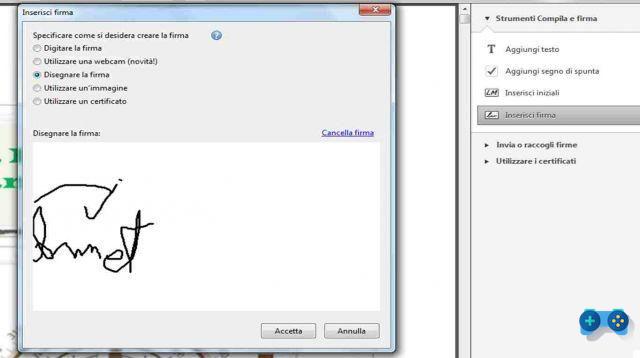
En cuanto a la primera opción, necesitará obtener una imagen de su firma. Para hacer esto, simplemente firme con tinta negra en una hoja de papel blanca y tome una foto con el cámara de un teléfono móvil o incluso con la cámara web de la PC. Una vez que la foto de la firma se haya enviado por correo electrónico a su PC, vuelva a subir Adobe Acrobat Reader y haga clic en Seleccionar la imagen.
Después de importar la firma, haga clic en Aplicar y coloque la firma en el lugar exacto del documento.
Arrastre las esquinas para cambiar el tamaño y hacer que la firma se ajuste al documento. Todo lo que tiene que hacer es guardar el archivo y enviarlo todo por correo electrónico.
 Cómo insertar firma en PDF
Cómo insertar firma en PDF
Deprecated: Automatic conversion of false to array is deprecated in /home/soultricks.com/htdocs/php/post.php on line 606


























